Как да живеете в HD качество от вашия компютър: Проверка на социалните медии
Facebook на живо Youtube на живо Видео на живо / / September 25, 2020
Искате ли да използвате висококачествено видео на живо във вашия маркетинг? Чудите се дали имате правилната технологична настройка?
В тази статия ще намерите контролен списък със съвети и инструменти за създаване на качествени HD предавания на живо от вашия лаптоп или настолен компютър.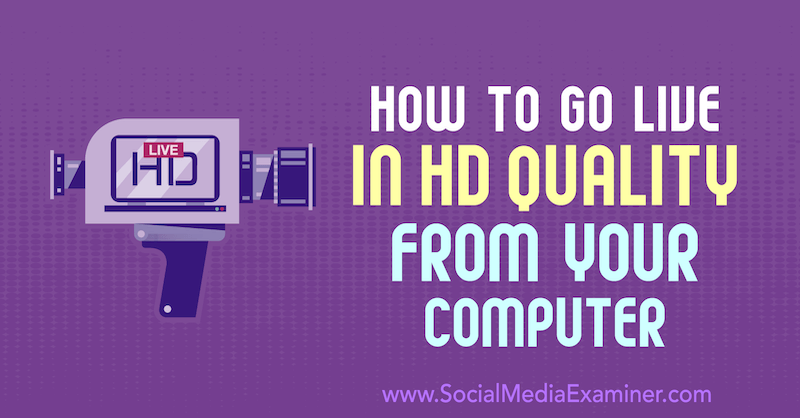
Защо да излъчвате видео на живо с висока разделителна способност?
Ако искате органично да достигнете до колкото се може повече от последователите си във Facebook, YouTube или LinkedIn, видео на живо е чудесен начин да го направите. Алгоритмите на всяка от тези платформи често приоритизират съдържанието, предадено на живо.
В допълнение към видимостта на емисиите, потоците на живо отварят възможности за комуникация с вашите клиенти в реално време чрез коментари и този ангажимент също е от полза за вашето присъствие. Вие и вашата аудитория можете да участвате в спонтанни въпроси и отговори, за да им помогнете в реално време, всичко от уюта на собствения си дом или офис.
И ако стриймвате с висока разделителна способност (HD), повече от нюансите на езика на тялото ви ще се появят на камерата. Истинският ви е по-лесно да се види.
Но как да се насочите към стрийминг на качествено видео на живо, когато нямате огромен бюджет за студийно оборудване? Следващите стъпки ще ви помогнат да започнете да излъчвате видео на живо с HD качество, без да нарушавате банката.
# 1: Проверете скоростта на вашата интернет връзка
За много предприемачи и създатели една от най-големите пречки пред висококачественото предаване на живо е скоростта на връзката. Скоростите на домашния интернет понякога имат ниска скорост на качване и много хора искат да стриймират или излъчват от постна настройка на лаптопа.
Можете да имате най-доброто оборудване в света, но ако пускате потока си на живо през Ethernet или Wi-Fi (както вероятно ще бъдете, ако използвате лаптопа си), скоростта на качване е най-важна част.
За да проверите скоростта на интернет, направете търсене в Google за „тест за скорост на изпълнение“ и щракнете върху бутона Run Speed Test, за да стартирате бърза диагностика.
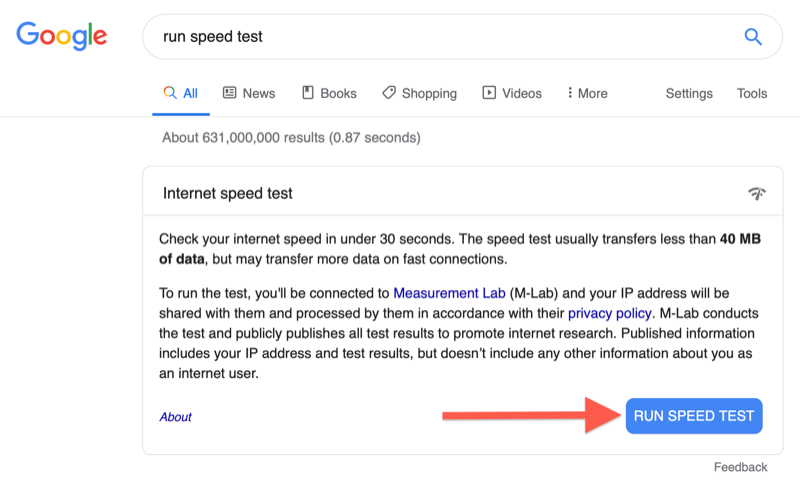
За HD поточно предаване на живо скоростта на качване трябва да изчисти 5 Mbps и се препоръчва скорост от 10 Mbps. Също така се уверете, че вашият интернет източник е възможно най-безплатен, за да се посвети на потока ви на живо. (По-специално домашните настройки могат да имат много интелигентни устройства, свързани към Wi-Fi, които могат да попречат на потока ви на живо.)
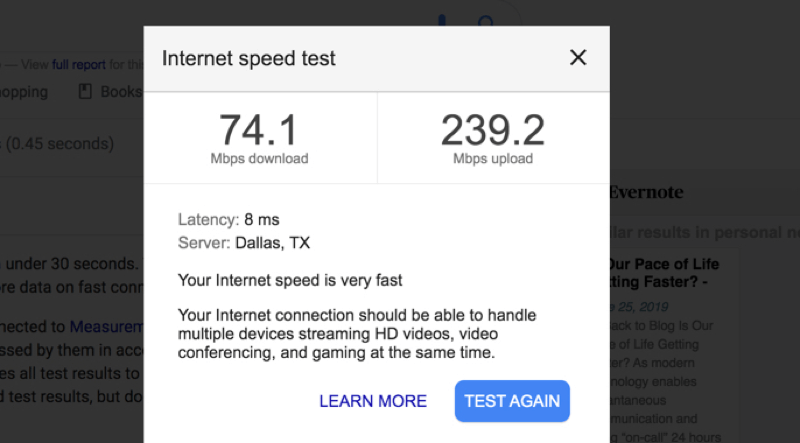
Освен това всеки Wi-Fi може да изпита моменти на смущения. За да сте сигурни, че имате най-силната настройка на връзката, помислете за включване на Ethernet кабел в компютъра.
# 2: Освободете място за съхранение на вашия лаптоп
Друг често срещан източник на смущения е претовареното устройство. Повечето потребителски лаптопи всъщност не са проектирани да качват HD кадри в реално време, но много създатели на съдържание го правят за лекота и гъвкавост, включително и аз.
За да помогнете на двигателя на вашия лаптоп да работи с пълна газ, освободете възможно най-много място за съхранение. Най-добрата практика е да използвате външен твърд диск за файлове или да качите всичко в облачно хранилище и да запазите твърдия си диск безплатен.
„Но не съм ли просто стрийминг? Дори не записвам този видеоклип в моето устройство! " Това може да е вярно, но с HD поточно предаване на живо искате да управлявате топлината на лаптопа. Ако твърдият ви диск е пълен или почти пълен, устройството ви ще трябва да работи много по-усилено, за да се справи, а продължителната топлина може да повреди компютъра с течение на времето или да съкрати живота му.
# 3: Изберете камера, която може да предава на живо в HD
В тази статия ще се спрем на два типа категории камери: цифрови рефлекси с един обектив (DSLR) / без огледални камери и видеокамери.
DSLR и без огледалните камери първоначално са предназначени за фотография. Но тъй като са леки и преносими, много хора избират да ги използват за предаване на живо, а компаниите за камери се адаптират, за да направят по-новите модели по-удобни за видео на живо.
Повечето DSLR и без огледални камери са предназначени да завършат видео на 30 минути, за да спрат камерата от прегряване. Ако планирате да правите предавания на живо по-дълги от 30 минути, това може да не е най-добрият вариант за вас.
Някои камери не могат да изключат информацията за потребителския интерфейс (потребителски интерфейс) на екрана, така че ако се опитате да предавате на живо с една от тези камери, няма да можете да получите чист видео канал. Изберете камера, която може да прави чист HDMI изход от някакъв тип. Това, което виждате на екрана на вашата камера или видеокамера, е точно това, което ще се показва в потока ви на живо.
Проучете камерата, която планирате да използвате, за да се уверите, че изключването на информацията за кадъра е опция. Бързо търсене в Google за „как да направя чист HDMI“ плюс модела на вашата камера ще ви помогне да се уверите, че вашият избор на камера може да изпълни тази задача.
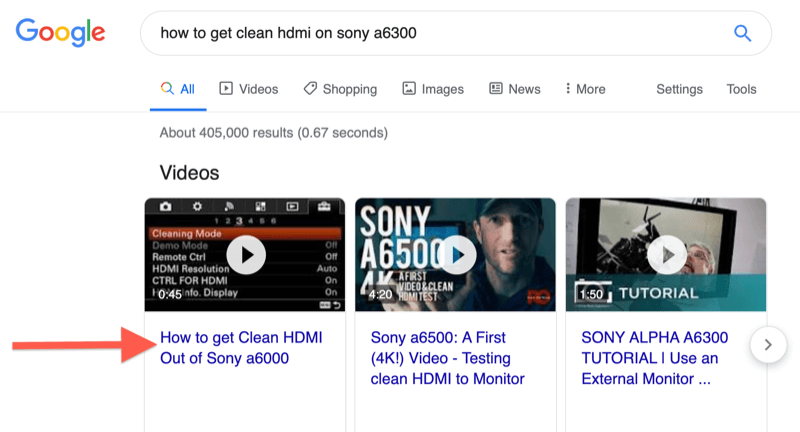
В сравнение с камерите, видеокамерите са малко по-обемисти. Но ако знаете, че ще правите много потоци на живо по-дълги от 30 минути, закупуването на видеокамера може да е разумна инвестиция.
Видеокамерата от начално ниво може да свърши работата. Също така е добър вариант, ако се видите да правите настройка на няколко камери в бъдеще. Лурия Петручи сподели четири нива на видео съоръжения на живо което може да ви помогне да намерите правилната настройка за вашия бюджет.
# 4: Свържете HDMI или SDI порта на вашата камера към USB
За да получите 1080p или 4K кадри от вашата камера в вашия лаптоп или настолен компютър, имате нужда от това, което се нарича a конвертор за да конвертирате вашата HDMI видео емисия в USB-приятелско съдържание в реално време. За да постигнете това, ще ви е необходим конвертор HDMI към USB или карта за заснемане на HDMI.
На пазара има няколко различни типа конвертори. Популярните марки включват Черна магия и Елгато. Исках мъртво проста plug-and-play настройка, затова използвам AJA U-TAP конектор ($ 345 MSRP).

Имам версията, която има HDMI вход. Ако използвате камера, която използва SDI вход, те също имат тази опция. SDI входовете са по-често срещани при камери от висок клас, като например телевизионни камери, тъй като женската част се завинтва към мъжката част, така че ако някой се препъне през кабел, той не изключва потока ви.
# 5: Изберете аудио източника за вашия поток на живо
Има два подхода, които можете да предприемете при решаването на аудио при поточно предаване на живо в HD от DSLR / без огледална камера или видеокамера.
Първият вариант е да прикрепите микрофон към камерата, която ще използвате за видео вход, така че всичко да идва от едно място. За да визуализирам това, мога да прикача пистолетен микрофон в горната част на камерата си, както е показано тук:

Предимството на този подход е, че вашето аудио и видео ще се синхронизират, тъй като цялото ви съдържание идва от един и същ източник.
Ако вече имате някакво аудио оборудване и надграждате по малко, можете също така аудио и видео да идват от отделни места. Например започнах на Син микрофон Yeti (129,99 щ.д. MSRP). Все още използвам този микрофон доста редовно в ежедневната си работа, така че за тази настройка го изтеглих за моята аудио емисия.
Вземете обучение по маркетинг в YouTube - онлайн!

Искате ли да подобрите ангажираността и продажбите си с YouTube? След това се присъединете към най-голямото и най-доброто събиране на маркетингови експерти в YouTube, докато те споделят своите доказани стратегии. Ще получите поетапни инструкции на живо, фокусирани върху Стратегия на YouTube, създаване на видеоклипове и реклами в YouTube. Станете маркетинговият герой на YouTube за вашата компания и клиенти, докато прилагате стратегии, които дават доказани резултати. Това е онлайн обучение на живо от вашите приятели в Social Media Examiner.
КЛИКНЕТЕ ТУК ЗА ПОДРОБНОСТИ - ПРОДАЖБАТА ПРИКЛЮЧВА НА 22-И СЕПТЕМВРИ!Може да захранвате няколко различни USB входа в лаптопа си наведнъж, така че помислете за това да си вземете качествен мулти-USB адаптер. Предметите, направени от Anker, са инвестиция, но си заслужават. Използвам показания по-долу адаптер с 5 входа, за да включа фотоапарата, микрофона, Ethernet кабела и мишката по време на поток на живо. (Това работи добре, защото моят MacBook Pro има само два порта, така че единият порт отива към този адаптер, а другият отива към моя източник на захранване.)
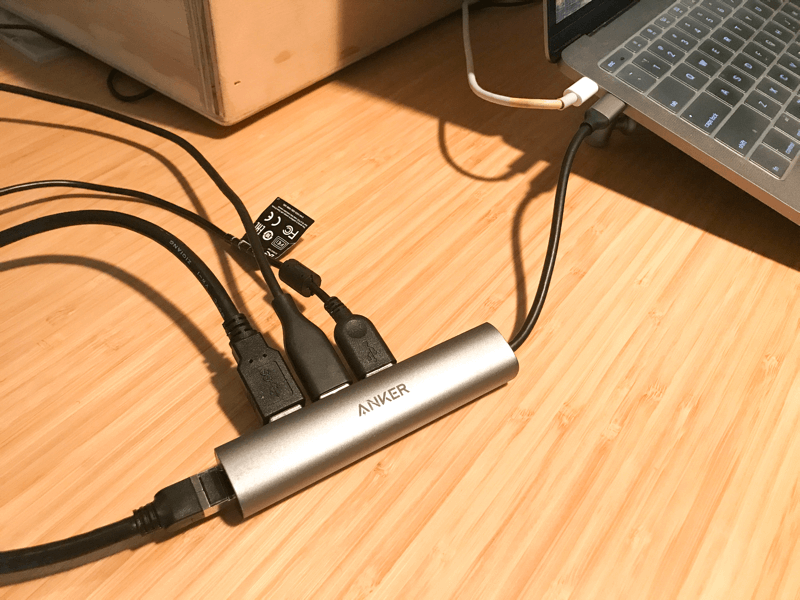
Настройването на всичко това може да отнеме известно време. В интернет ще намерите редица уроци за настройка. Конкретна, която харесах и приех, беше Урок на Wistia’s Soapbox Station (но със Sony A6300 вместо Sony A6000). Това е настройката, която използвах за това излъчване:

Това, което ми харесва в настройката на Soapbox, е, че мога да транспортирам кутията около дома или офиса си, да я включа и да отида. Ето настройка, която мога да направя от кухненската си маса, която изисква само един плъгин:
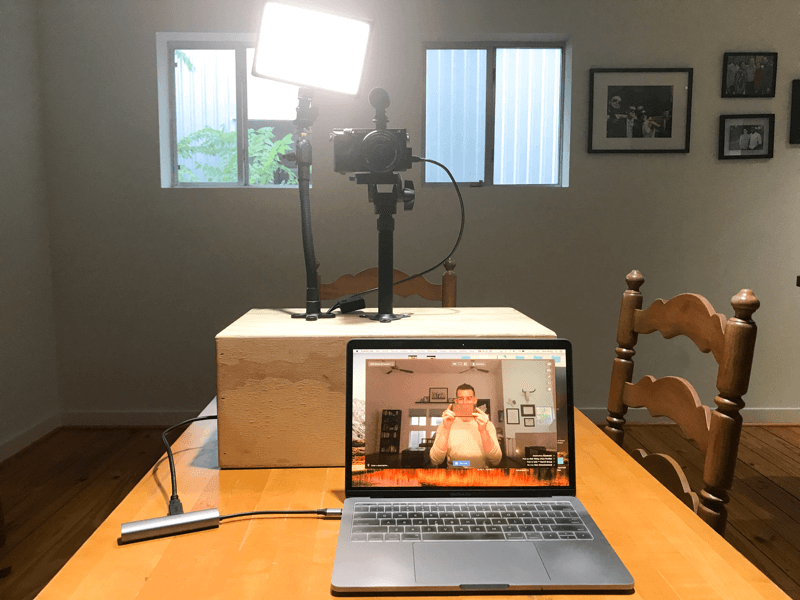
# 6: Изберете софтуерна настройка за вашето видео излъчване на живо
Имате няколко различни софтуерни опции за стрийминг на живо и преди да изберете такава, най-добре е да определите какви камбани и свирки може да искате.
Най-простият вариант е да предавате поточно предаване на живо на вашата избрана платформа. Тъй като имате конвертор, Facebook или YouTube ще ви позволят да изберете конвертора си като аудио и видео изход. Просто го настройте и тръгнете!
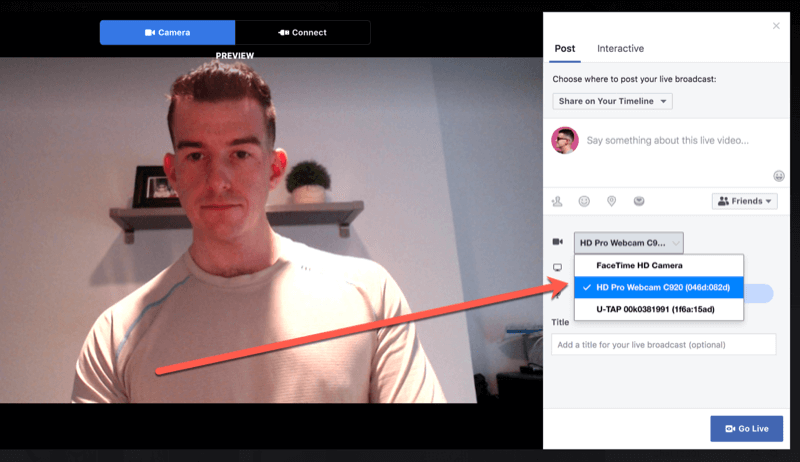
Ако искате да използвате лого или хубави наслагвания или да превключвате напред-назад между споделяне на екрана или множество камери, може да искате да използвате софтуер на трети страни като Мащабиране (безплатни и платени планове, започващи от $ 14,99 / месец), Бъда. На живо (безплатни и платени планове, започващи от $ 29,99 / месец), Wirecast ($ 249 и нагоре), или vMix (HD изданията започват от $ 60).
Изпълнявам настройката си от един MacBook Pro и обичам да превключвам напред-назад между директно заснемане на камера и споделяне на екрана, така че избраният от мен софтуер е Ecamm Live (плановете започват от $ 15 / месец).
В Ecamm Live мога да създавам „сцени“ с различни настройки и след това да превключвам напред-назад между множество настройки с помощта на бързи клавишни комбинации. Ето моята настройка директно към камерата:
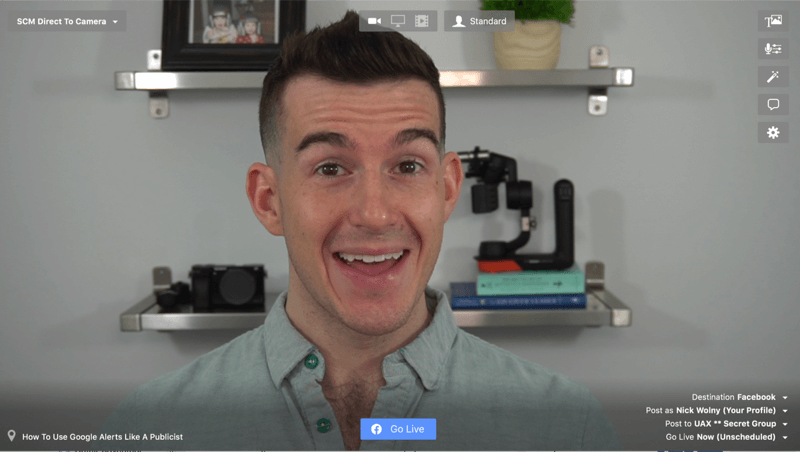
Също така мога да запазя избраната от мен камера и микрофон за всяка настройка. За илюстрация, превключвам фотоапарата си на уеб камера с клип, когато споделям екрана, така че изглежда, че гледам екрана, вместо да гледам надолу.
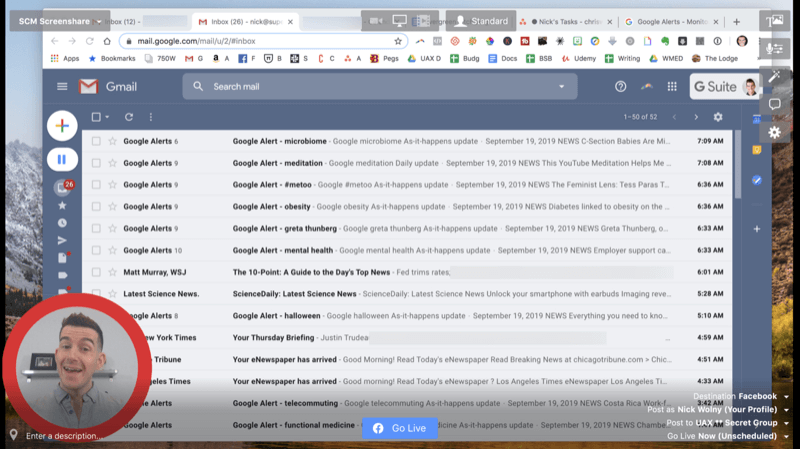
Можете също така да оставите вашите коментари да се показват в прозорец в Ecamm, освен когато предавате на живо в тайна група във Facebook. Поради ограничения на разрешенията ще можете да видите коментарите, но не и кой коментира.
Тъй като няма да пускате видеоклипа си през уеб камерата на вашия лаптоп или прикачена уеб камера, не забравяйте да гледате директно към камерата по време на потока си на живо, а не към екрана на компютъра си.
Това може да отнеме известна практика или препозициониране, особено за ефективно разглеждане на коментарите, когато идват. В този пример бях пряко предаване на тайна група клиенти във Facebook. Исках да знам кой какво коментира, затова поставих телефона си под камерата си с емисията си на живо. Малка е, но е там!
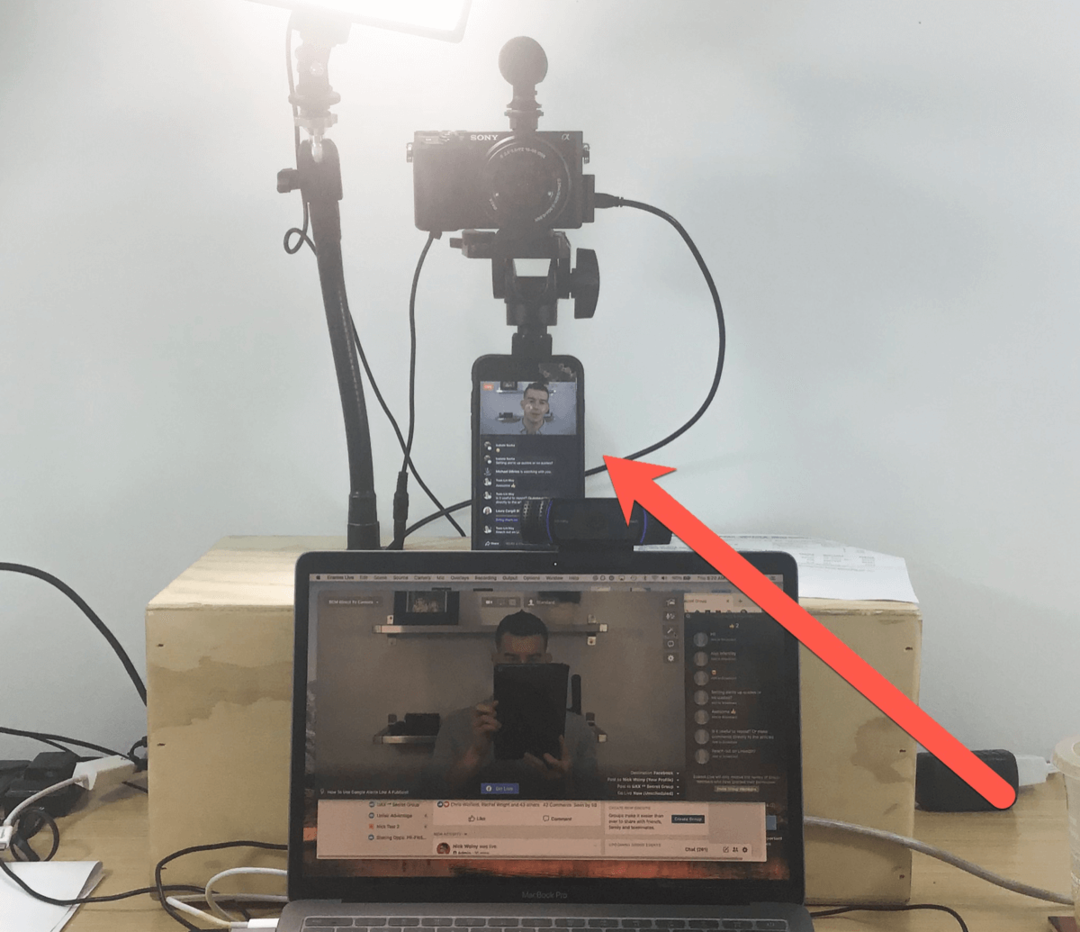
Ако изберете тази опция, не забравяйте да изключите звука на телефона си докрай, за да не срещнете аудио реверберация.
# 7: Тествайте настройките си за поточно предаване на живо
Ако сте по-нови за поточно предаване на живо, може да се почувствате, че има много технологии, които да стартирате наведнъж, и има! Помислете за създаването на отделна страница (като бизнес страница във Facebook), която да използвате като фиктивна сметка, за да тествате вашите потоци на живо и да ги гледате, преди да отидете на живо в света.
Няколко неща, които да тествате по време на потока си на живо, включват:
- Осветление: Тъй като камерите от по-висок клас имат по-персонализируеми настройки, може да се наложи да настроите обкръжението и осветлението, за да сте сигурни, че сте ясно видими.
- Качество на звука: Проверете дали звукът ви преминава чисто и нямате необичайно забавяне между аудио и видео емисиите.
- Оптика: Направете малко практика, гледайки директно в камерата или създавайки точните визуални изображения, които искате. Ако във фона ви има разсейващи елементи или проблеми с фокусирането, погрижете се за тях сега, за да не се притеснявате за тях в средата на потока си на живо.
Ако правите различни сцени, тренирайте превключването между сцените.
Съвети за ангажиране на вашата аудитория по време (и след това) на вашето видео на живо
Вие сте на живо! Когато излъчвате пряко предаване към камерата на живо, има няколко неща, които можете да направите, за да запазите самообладание, като същевременно увеличите ангажираността.
Поставете основните правила както за потока си на живо, така и за повторението си. Не забравяйте, че повечето хора ще гледат повторението. Насърчавайте както зрителите на живо, така и повторните зрители да коментират по пътя.
Обичам да признавам, че някой е задал въпрос и че виждам въпроса му с нещо като „Боб, виждам въпроса ти, кръжи обратно към него само за миг. " Това помага на зрителите да знаят, че ако участват, ще получат отговори на своите въпроси и коментари валидиран. Също така ви предпазва от многократно изгубване на мисълта ви по време на презентацията ви.
Ако планирате да превключвате между екрани, е полезно да се връщате често към сцената директно към камерата, така че хората да могат да видят лицето ви и да оценят качеството на вашата настройка.
След вашия поток на живо, често пропускана тактика във Facebook е да се върнете и да реагирате и да отговорите на всички коментари, които сте получили по време на излъчването. Това ще помогне за стимулиране на разговори и допълнително ще увеличи видимостта на вашето повторение.
Заключение
Повечето потребители на социални медии могат да излъчват видео на живо, но не са настроени да произвеждат съдържание на това ниво на качество на излъчване. Инвестирайки време и ресурси, за да подобрите играта си на живо, ще можете да се издигнете над шума, спрете потребителите в средата на превъртане и вълнувайте хората да се ангажират с вашето изживяване с висока резолюция в реално време.
Какво мислиш? Отивате ли на живо от компютъра си? Какви съвети и трикове можете да препоръчате. Споделете вашите мисли в коментарите по-долу.
Още статии за маркетинг с видео на живо:
- Разгледайте как да използвате видео на живо при стартиране на продукт.
- Открийте шест начина да развиете потенциални клиенти и да увеличите продажбите, като използвате видео на живо.
- Научете как лесно да излъчвате многокамерно видео на живо за Facebook Live.



